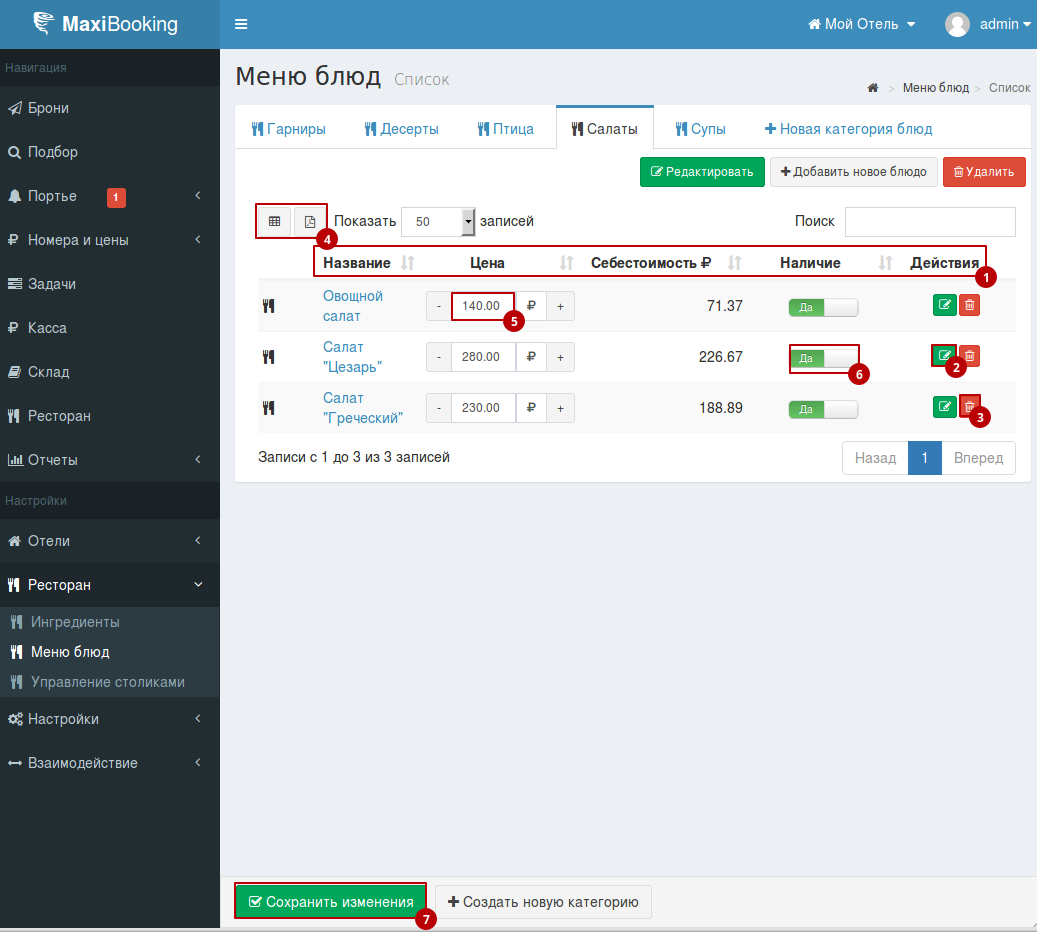Создание меню
После того, как ингредиенты были созданы, можно переходить к составлению меню. Перейдите в раздел Настройки/Ресторан и выберите пункт Меню блюд. сперва создайте категории блюд. Нажмите на +Новая категория блюд вверху экрана, чтобы начать.
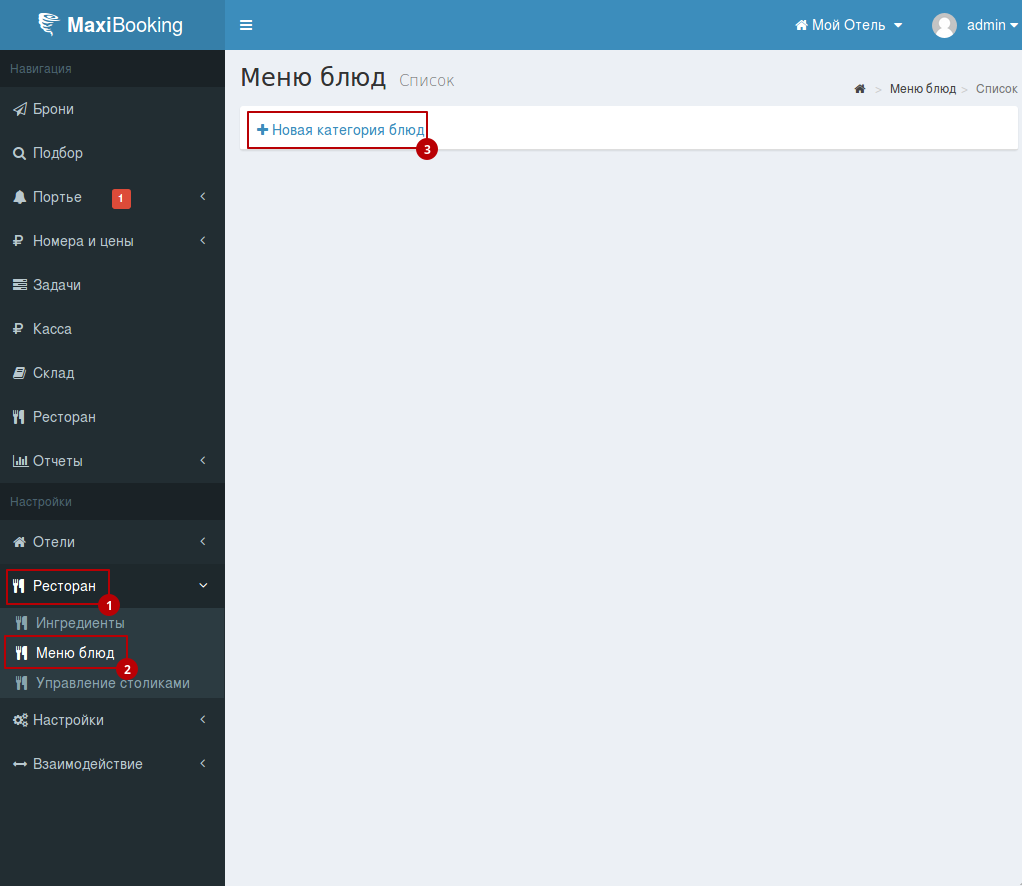
В открывшемся окне введите название категории, внутреннее название, если это необходимо, а затем сохраните изменения.
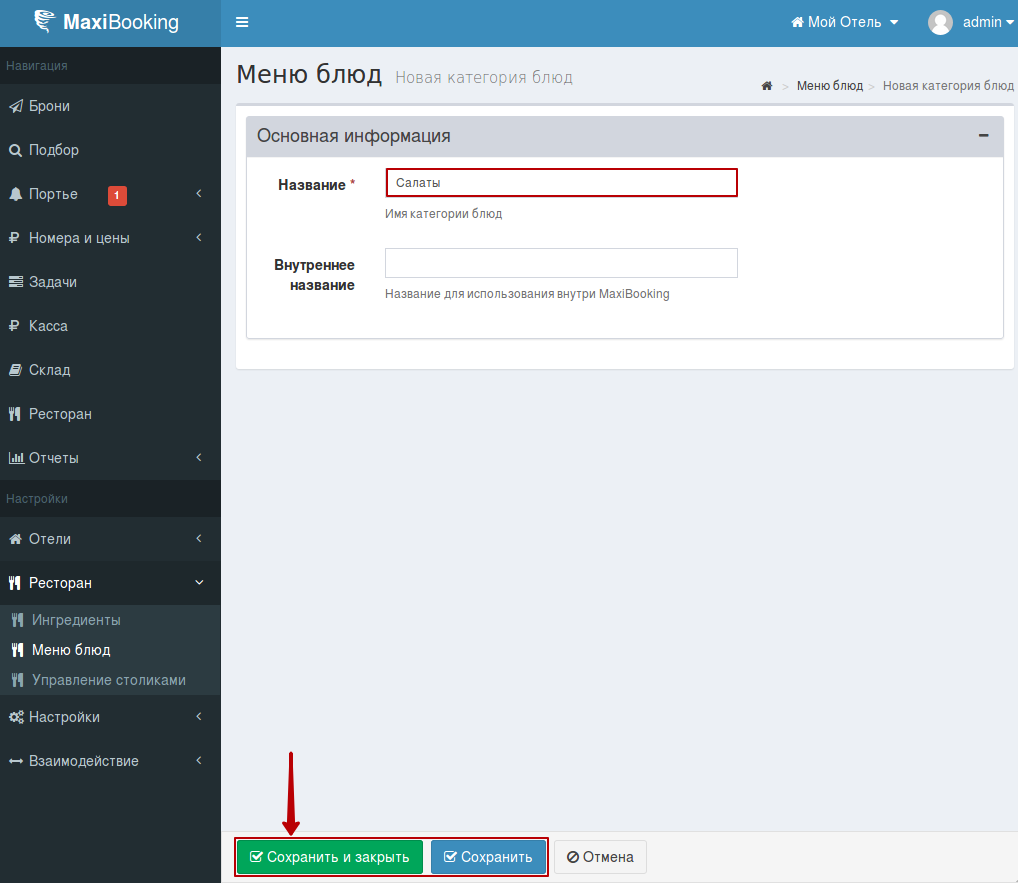
Как только вы создадите категорию, программа предупредит вас, что в ней нет блюд. Вы можете добавить блюдо, нажав на кнопку +Добавить новое блюдо или воспользовавшись ссылкой из предупреждения (пункты 1 и 2). Здесь же вы можете редактировать категорию (3) или удалить ее (4). Помните, что вы не сможете удалить категорию, пока в ней есть созданные блюда. Для добавления категории, нажмите на +Добавить новую категорию внизу или вверху экрана (5 и 6).
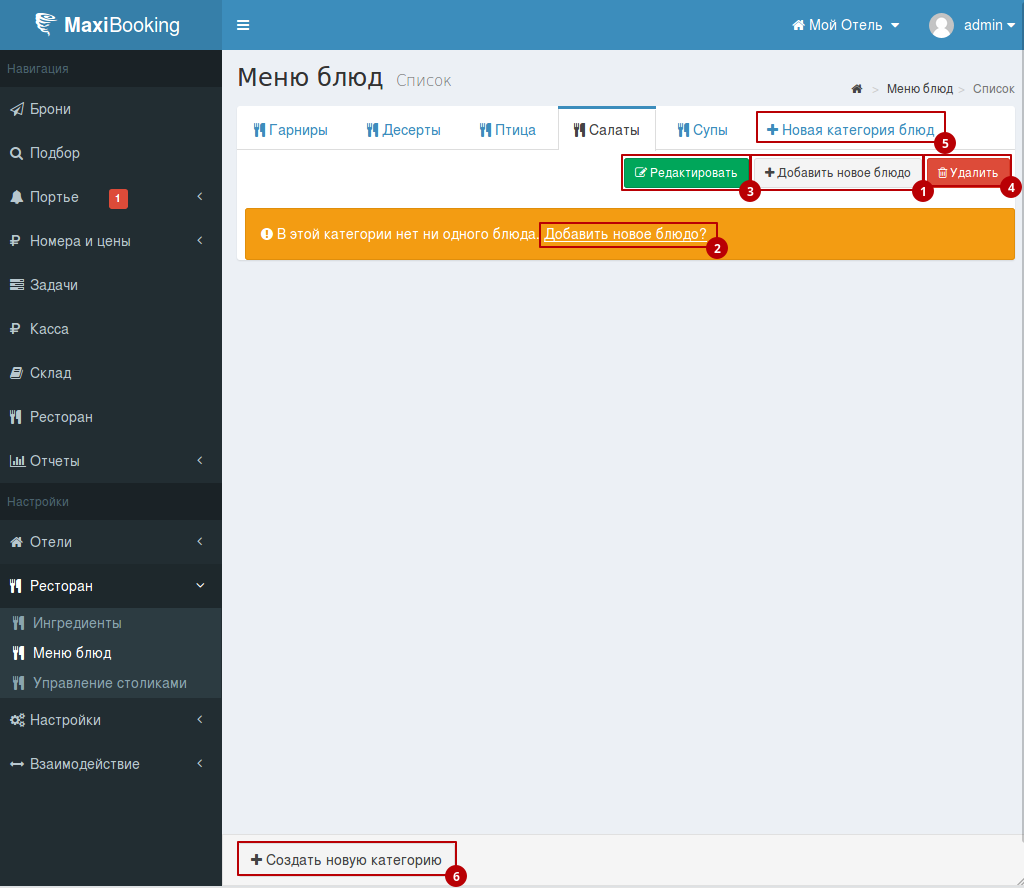
Когда вы нажмете на кнопку +Добавить новое блюдо, у вас откроется окно, где необходимо заполнить 3 блока. Помните, что поля, отмеченные * - обязательны для заполнения.
Общая информация
Название — название блюда.
Внутреннее название — поясняющее название для использования внутри MaxiBooking.
Описание — краткое описание блюда
Показать — будет ли использоваться блюдо в меню.
Формирование цены
В этом блоке будет рассчитываться цена.
Цена — вы можете задать цену вручную. Просто введите ее сюда.
Себестоимость — себестоимость будет рассчитываться автоматически в зависимости от ингредиентов и их количества из третьего блока Состав блюда.
Процент маржи — это разница между ценой и себестоимостью в процентах. Вы можете задать процент и программа автоматически вычислит цену исходя из себестоимости блюда. Чтобы использовать эту функцию, переведите индикатор Маржа в положение «Да». В таком случае введение цены вручную будет невозможным.
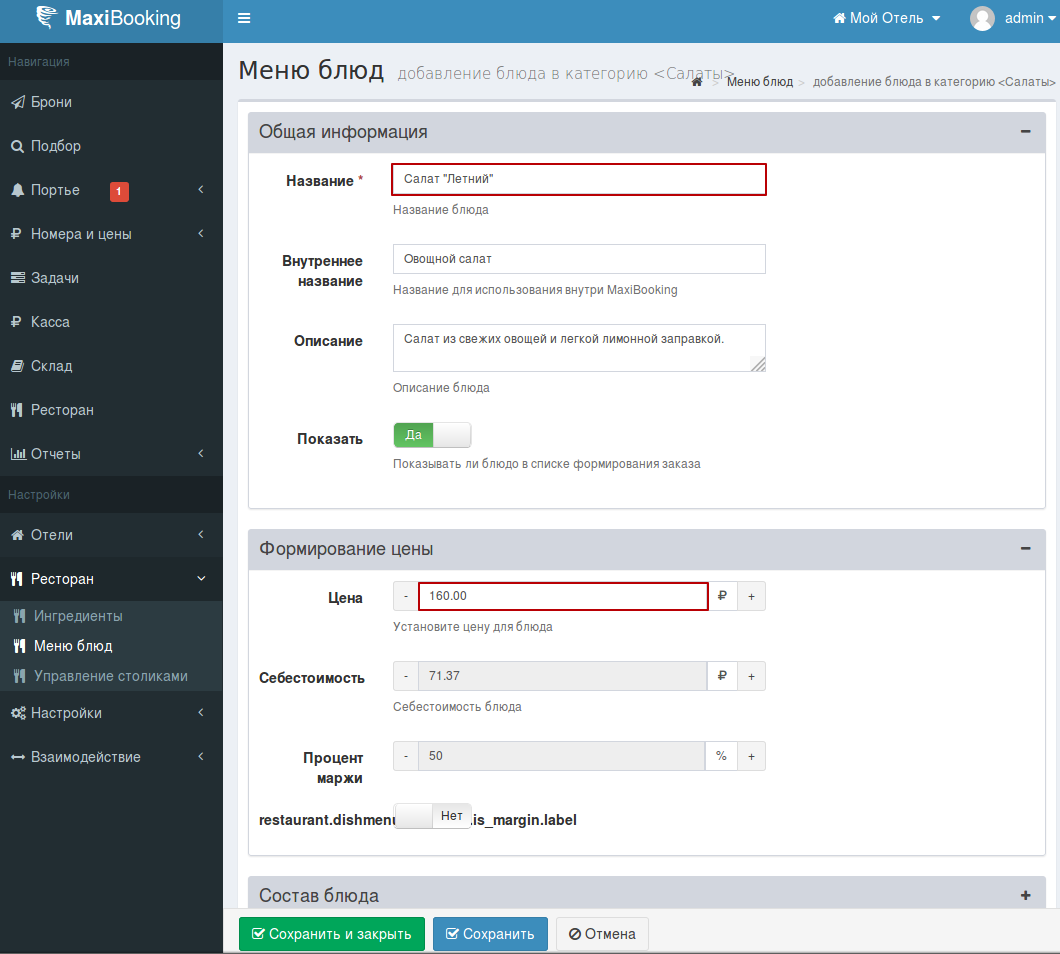
Состав блюда
В этом блоке вы составляете блюдо из ингредиентов, добавленных ранее. Нажмите на кнопку +Добавить, затем выберите из списка нужный ингредиент. Задайте количество, а затем снова нажмите +Добавить для добавления нового ингредиента и т. д., пока блюдо не будет составлено полностью. Ингредиенты всегда можно удалить из списка.
Важно! После введения всей информации, не забудьте сохранить изменения.
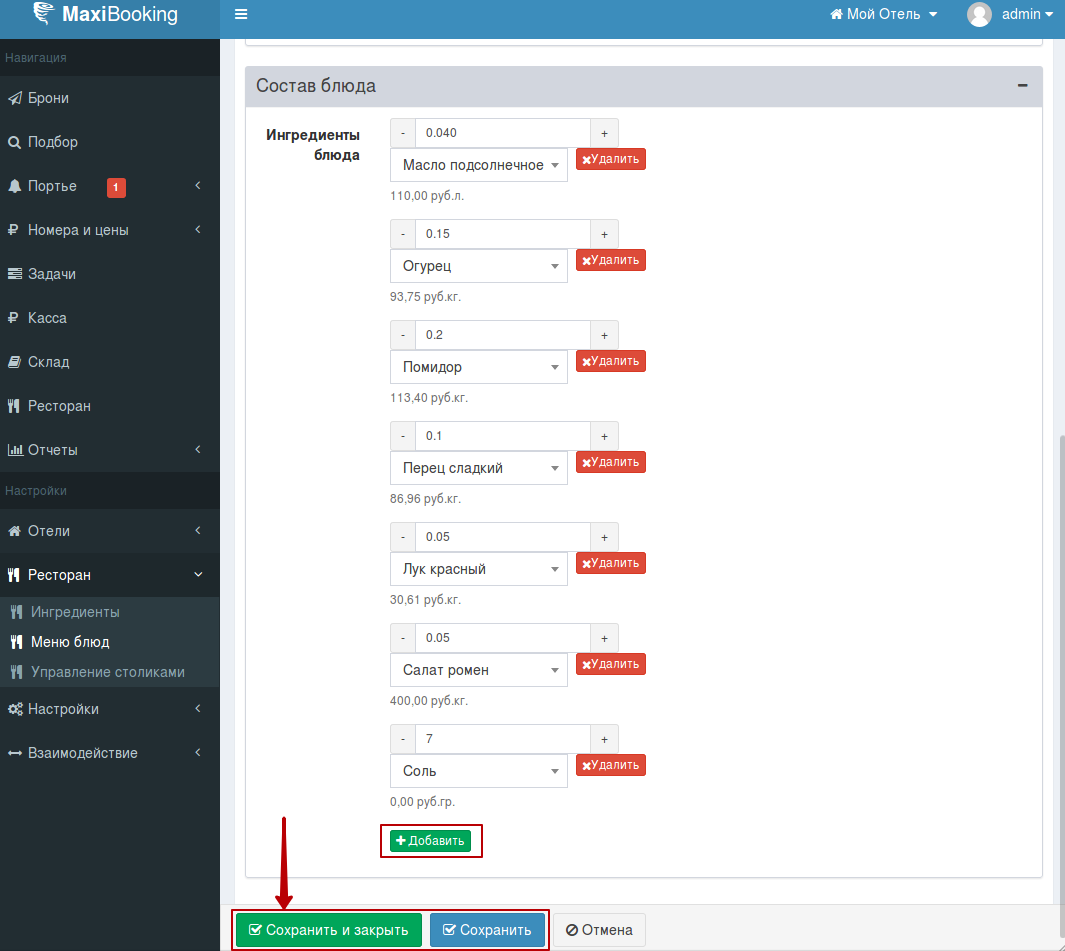
Работа с таблицей
Когда все необходимые блюда были добавлены в таблицу, у вас появляется несколько возможностей для работы с ними в самой таблице. Рассмотрим их:
При помощи стрелок рядом с названием столбцов, вы можете сортировать результаты в таблице от большего к меньшему и наоборот.
Нажав на кнопку редактирования, можно изменить блюдо. Редактировать также можно, нажав на название блюда.
Нажав на кнопку удаления, вы можете удалить блюдо.
При помощи кнопок экспорта вы можете экспортировать таблицу в форматах Excel или PDF.
В самой таблице вы можете изменить цену, не заходя в окно редактирования, а также
Включить или выключить блюдо в меню.
После внесения изменений в таблице, необходимо сохранить изменения.